Как создать форму HubSpot в WordPress
Опубликовано: 2023-01-18Вы хотите добавить форму Hubspot и добавить ее на свой сайт WordPress?
HubSpot — это популярная универсальная маркетинговая платформа, предназначенная для развития вашего бизнеса, которой пользуются более 113 925 человек по всему миру. Hubspot также позволяет создавать привлекательные формы для вашего веб-сайта.
В этой статье мы покажем вам, как создать HubSpot в WordPress.
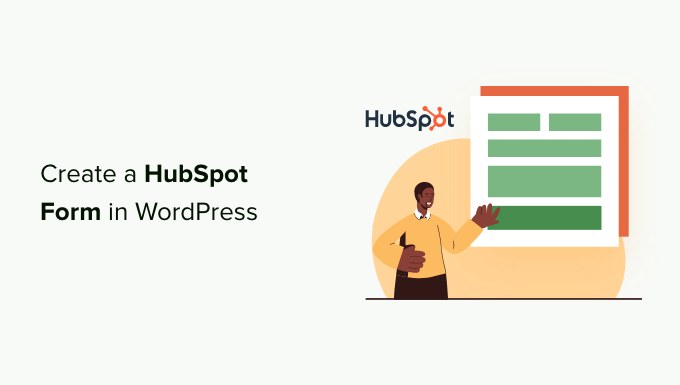
Зачем использовать HubSpot для создания форм
Hubspot — это платформа для маркетинга и продаж, которая помогает компаниям расти. Он поставляется с многочисленными инструментами, включая менеджер по работе с клиентами (CRM), систему управления контентом (CMS), встроенный маркетинг по электронной почте и генерацию потенциальных клиентов.
У них также есть надежный конструктор форм WordPress, который легко интегрируется с WordPress, позволяя вам создавать формы без проблем.
Этот конструктор форм представляет собой простой конструктор с перетаскиванием, который позволяет создавать интерактивные формы без единой строки кода, что делает его одним из лучших плагинов для контактных форм.
Также имейте в виду, что HubSpot также может легко интегрироваться с другими инструментами форм, такими как WPForms, Formidable Forms и другими. С учетом сказанного давайте посмотрим, как вы можете создать форму HubSpot в WordPress.
- Способ 1. Создание формы HubSpot с помощью плагина HubSpot
- Способ 2. Создание формы HubSpot с помощью WPForms
Способ 1. Создание формы HubSpot с помощью плагина HubSpot
Вы можете легко создать форму HubSpot для своего веб-сайта WordPress с помощью плагина HubSpot.
Во-первых, вам нужно установить и активировать плагин HubSpot. Для получения дополнительной информации см. Наше руководство по установке плагина WordPress.
После активации плагин добавит новый пункт меню в панель администратора WordPress. Просто нажмите на HubSpot , чтобы перейти к мастеру настройки, где вы можете создать учетную запись HubSpot, если у вас ее еще нет.
Если у вас есть учетная запись, вам нужно нажать на ссылку «Войти здесь» вверху.
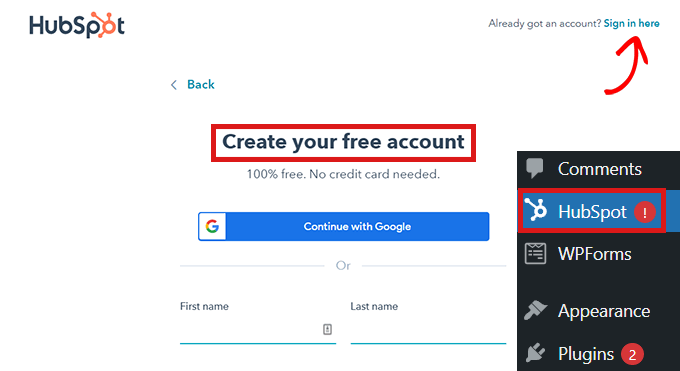
Откроется всплывающее окно «Вход в HubSpot».
Просто введите имя пользователя и пароль, а затем нажмите кнопку «Войти».
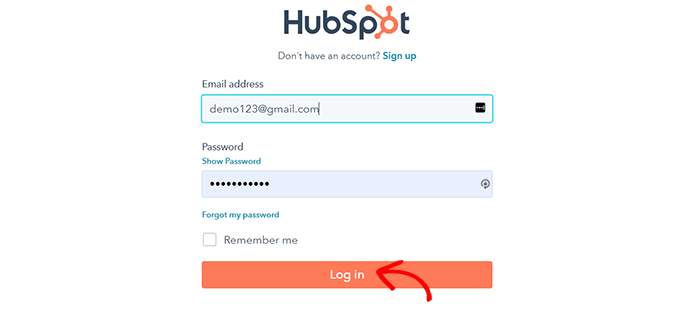
После того, как вы вошли в систему, HubSpot спросит, хотите ли вы продолжить использование учетной записи, с которой вы только что вошли.
Просто нажмите кнопку «Продолжить с этой учетной записью».
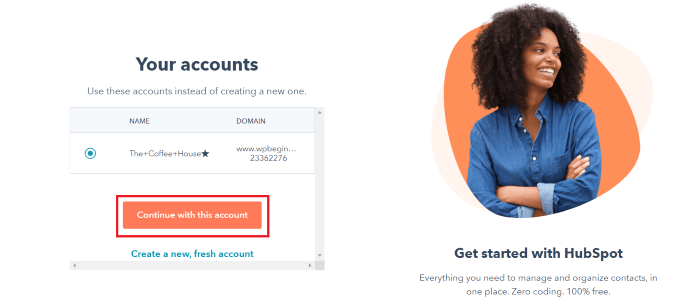
Затем вам будет предложено подключить свою учетную запись HubSpot к вашему веб-сайту WordPress.
Просто нажмите на кнопку «Подключить веб-сайт».
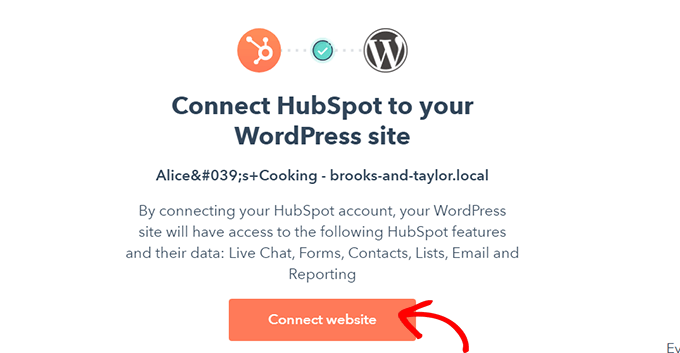
После того, как вы подключили веб-сайт WordPress к своей учетной записи HubSpot, перейдите в HubSpot »Формы на панели администратора WordPress.
Вы перейдете на страницу «Формы». Теперь просто нажмите кнопку «Создать свободную форму» в правом верхнем углу.
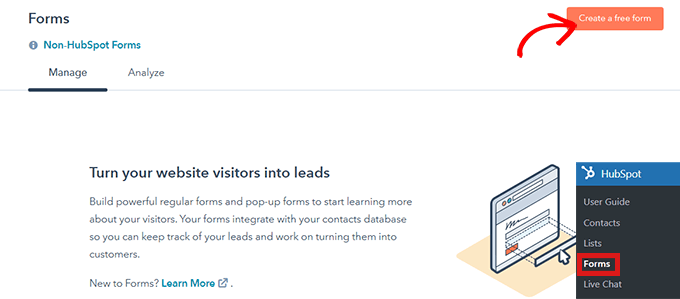
Затем вам нужно будет выбрать тип формы, а затем нажать кнопку «Далее» вверху.
В этом уроке мы создадим «Встроенную форму».
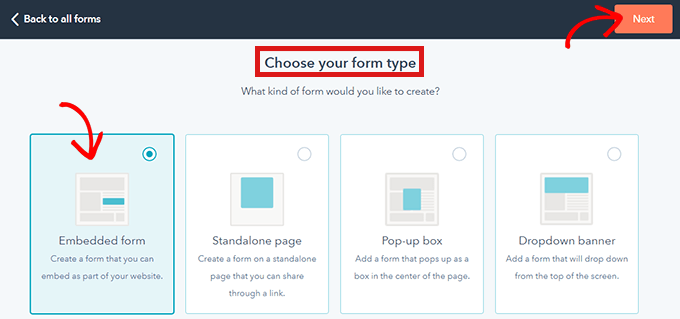
После этого вы попадете в библиотеку шаблонов HubSpot.
Просто выберите предпочитаемый шаблон, например «Регистрация» или «Свяжитесь с нами». Затем просто нажмите кнопку «Пуск» вверху.
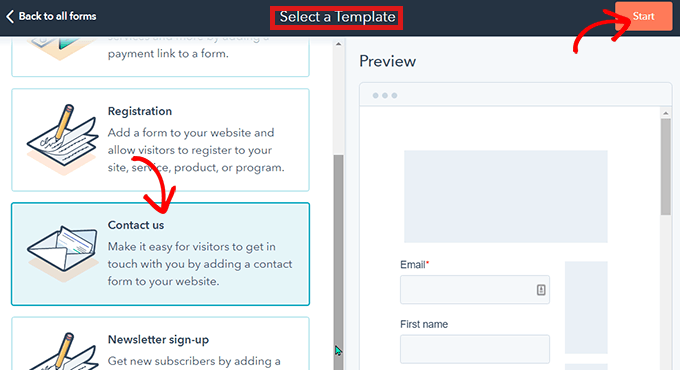
Теперь, когда вы находитесь в редакторе форм, вы можете редактировать готовый шаблон формы, перетаскивая поля слева в область предварительного просмотра справа.
Когда вы закончите настройку, нажмите кнопку «Отправить» вверху.
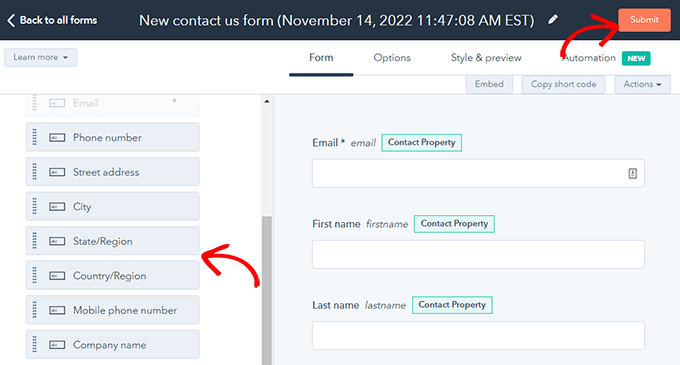
Откроется всплывающее окно «Просмотреть и опубликовать».
Просто прокрутите вниз и нажмите кнопку «Опубликовать».
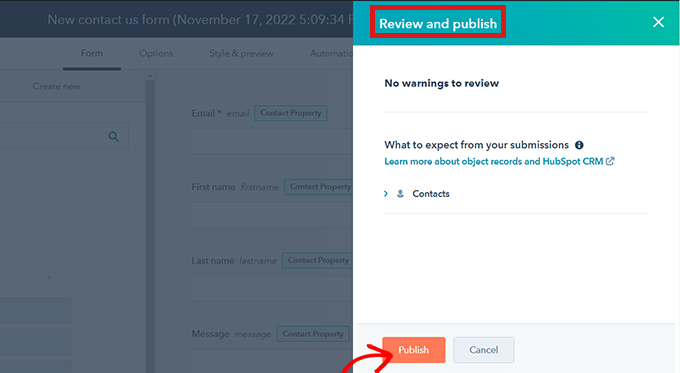
После того, как вы нажмете кнопку «Опубликовать», на вашем экране появится всплывающее окно. Поскольку это встроенная форма, будет предоставлен короткий код.
Теперь просто нажмите кнопку «Копировать» рядом с шорткодом.
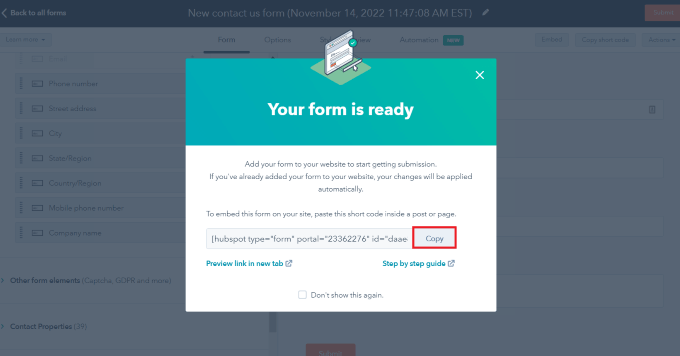
Вы можете встроить этот код на любую страницу, где вы хотите добавить свою форму HubSpot. Для получения дополнительной информации ознакомьтесь с нашим руководством по добавлению шорткодов в WordPress.
Способ 2. Создание формы HubSpot с помощью WPForms
Вы также можете создать форму HubSpot с помощью WPForms, поскольку этот плагин поставляется с дополнением интеграции HubSpot. WPForms — самый популярный конструктор форм WordPress с перетаскиванием, который установили более 5 миллионов раз.
Обратите внимание, что вам нужна как минимум лицензия WPForms Elite для доступа к аддону HubSpot.
Первое, что вам нужно сделать, это установить и активировать плагин WPForms. Ознакомьтесь с нашим руководством по установке плагина WordPress для получения подробной информации.
После активации перейдите в WPForms » Addons из панели администратора. Вы перейдете на страницу «WPForms Addons».
Просто найдите надстройку HubSpot и нажмите кнопку «Обновить сейчас».
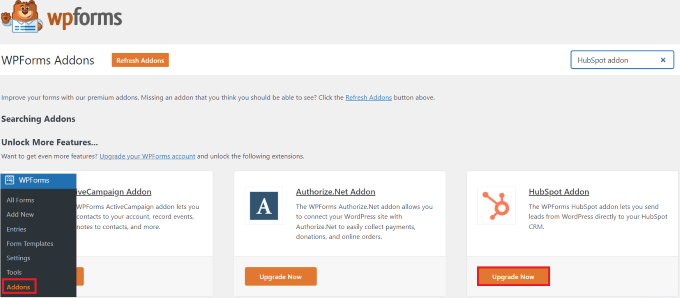
Вы перейдете на страницу «Учетная запись WPForms». Здесь просто прокрутите вниз до «HubSpot Addon» и нажмите кнопку загрузки.

После этого вы можете установить и активировать надстройку HubSpot так же, как вы установили и активировали плагин.
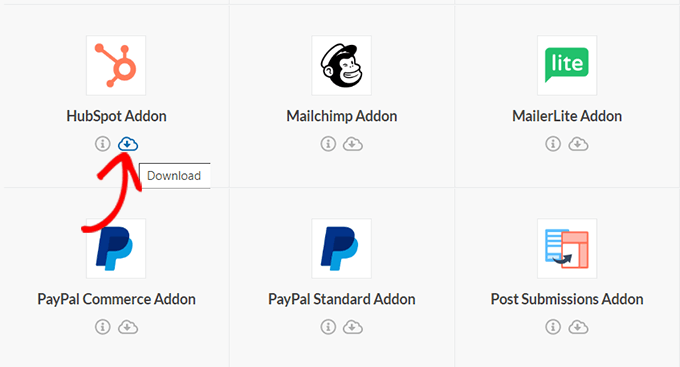
Затем перейдите в WPForms »Настройки на панели управления WordPress. Затем перейдите на вкладку «Интеграции».
Здесь вы найдете HubSpot в списке интеграций. Просто щелкните значок со стрелкой, чтобы развернуть раздел, а затем нажмите кнопку «Добавить новую учетную запись».
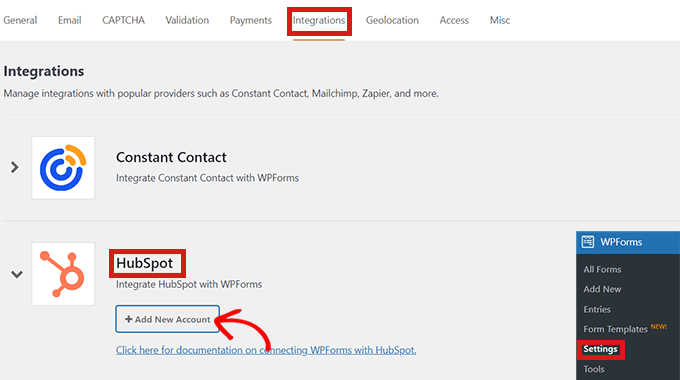
Откроется приглашение с просьбой подключиться к вашей учетной записи HubSpot. Просто введите учетные данные для входа в учетную запись HubSpot.
Если у вас еще нет учетной записи, вы можете создать ее здесь.
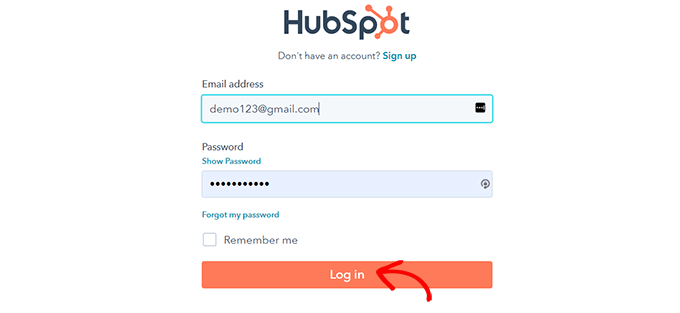
Затем вас спросят, хотите ли вы продолжить работу с этой учетной записью.
Просто нажмите кнопку «Продолжить с этой учетной записью».
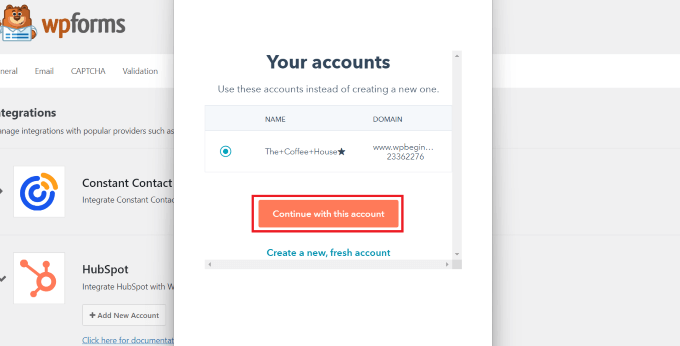
После этого вам будет показано всплывающее окно с просьбой подключить WPForms к Hubspot.
Нажмите на кнопку «Подключить приложение» внизу страницы.
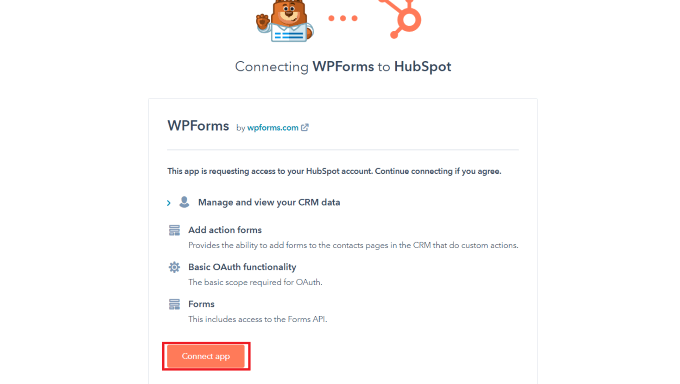
На панели инструментов WordPress вернитесь к экрану «Интеграции».
Теперь вы должны увидеть «Подключено» рядом с разделом для HubSpot.
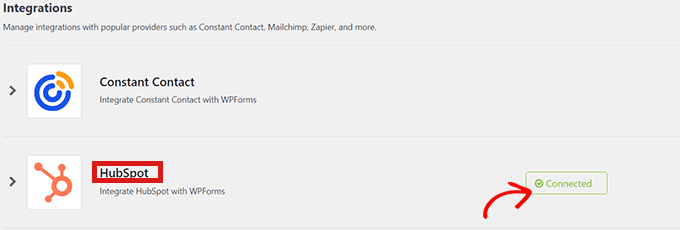
Теперь перейдите в WPForms »Add New на панели инструментов, чтобы создать форму HubSpot.
Сначала выберите шаблон формы из библиотеки шаблонов WPForms.
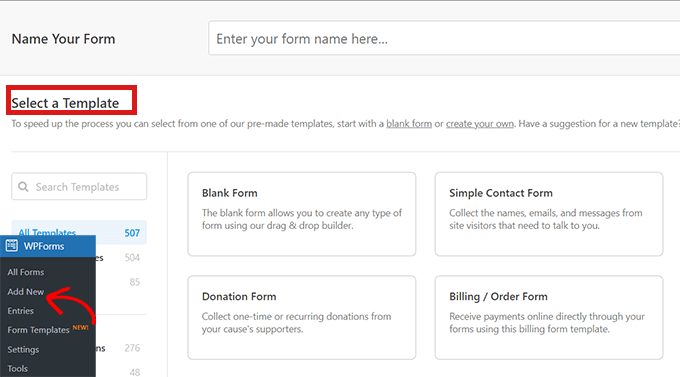
После выбора шаблона вы попадете в интерфейс WPForms, где сможете отредактировать шаблон формы.
Теперь нажмите на опцию «Маркетинг» в строке меню слева. Просто выберите «HubSpot» из списка интеграций.
На экране появится всплывающее окно HubSpot. Просто нажмите кнопку «Добавить новое подключение» вверху.
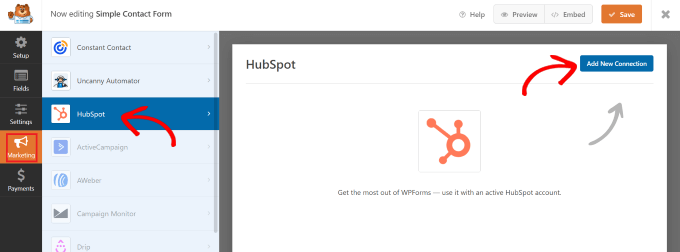
Теперь WPForms предложит вам ввести псевдоним подключения.
Вы можете выбрать любое имя, которое вам нравится, так как никто, кроме вас, этого не увидит. Просто нажмите кнопку «ОК», когда закончите.
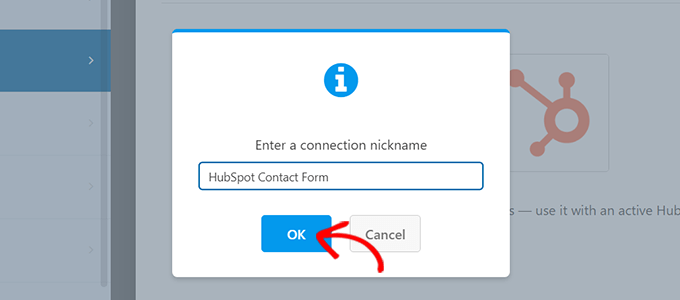
Затем WPForms попросит вас выбрать свою учетную запись HubSpot и выбрать действие для выполнения. Просто выберите свою учетную запись в поле «Выбор учетной записи».
Затем выберите параметр «Создать/обновить контакт» в поле «Действие для выполнения».
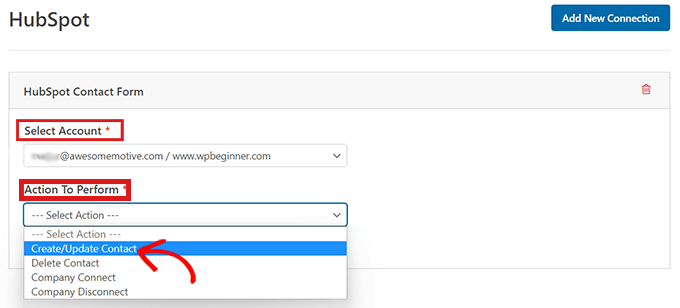
После выбора этой опции в форме появятся различные новые настройки.
Заполните эти поля соответствующим образом.
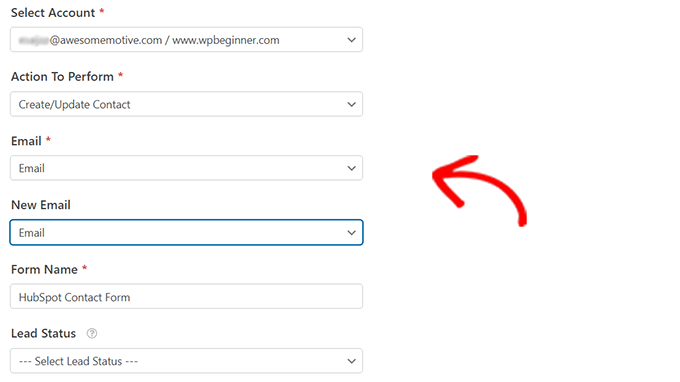
Теперь вы готовы настроить форму в конструкторе форм.
Просто создайте поля перетаскивания с левой стороны в окно предварительного просмотра справа.
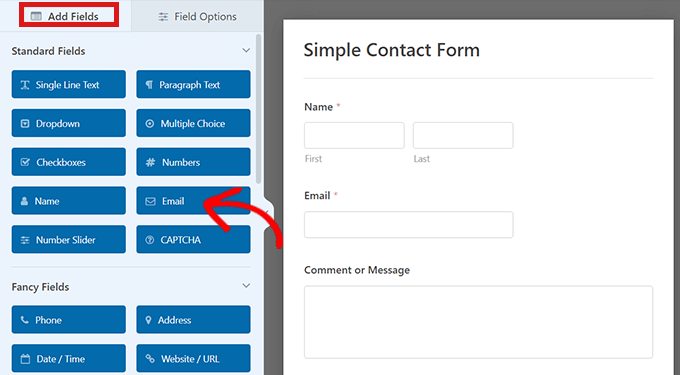
Вы можете добавить любую информацию, которую хотите собрать и упорядочить, в свою учетную запись HubSpot.
Когда все будет готово, нажмите кнопку «Вставить» в верхней части конструктора форм.
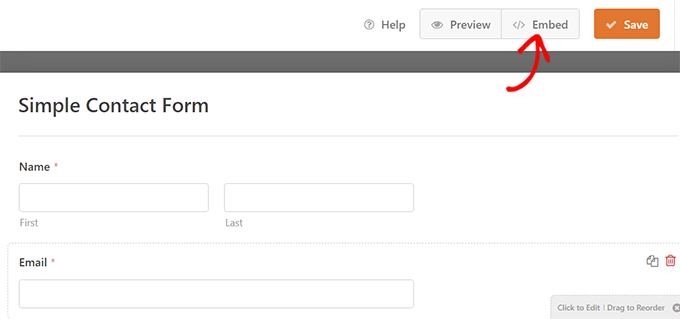
Откроется приглашение «Вставить на страницу».
Если вы хотите встроить форму HubSpot на новую страницу, нажмите «Создать новую страницу».
Чтобы встроить форму на существующую страницу, щелкните параметр «Выбрать существующую страницу».
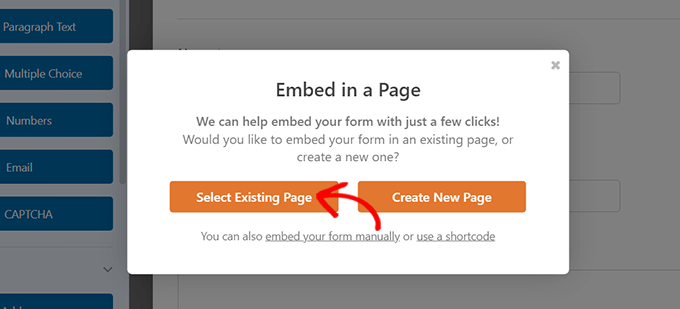
После этого просто выберите нужную страницу из появившегося раскрывающегося списка.
Теперь нажмите кнопку «Поехали».
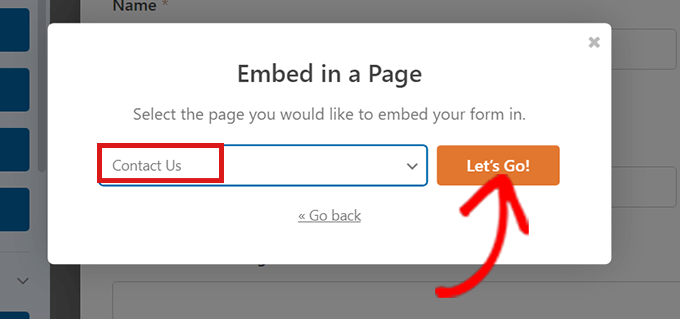
Вы будете автоматически перенаправлены на страницу, которую вы выбрали из выпадающего меню. Там уже будет встроена форма HubSpot.
Просто нажмите кнопку «Опубликовать» в верхней части редактора контента, чтобы опубликовать новую форму.
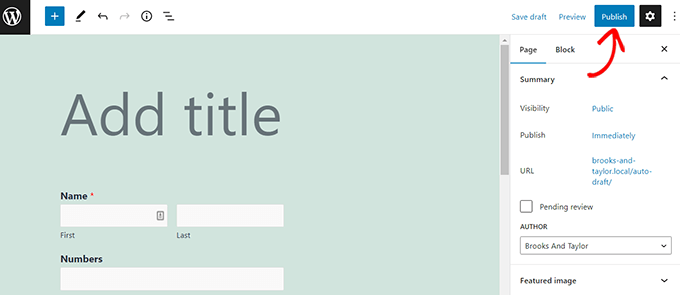
Вот и все! Надеемся, вы узнали, как создать форму HubSpot в WordPress. Вы также можете ознакомиться с нашим исчерпывающим руководством по SEO для начинающих и подборкой наших экспертов лучших многоцелевых тем для создания привлекательного сайта.
Если вам понравилась эта статья, подпишитесь на наш канал YouTube для видеоуроков по WordPress. Вы также можете найти нас в Twitter и Facebook.
